IBM_系列服务器安装操作系统安装方法
IBM iSeries Access for Windows安装过程
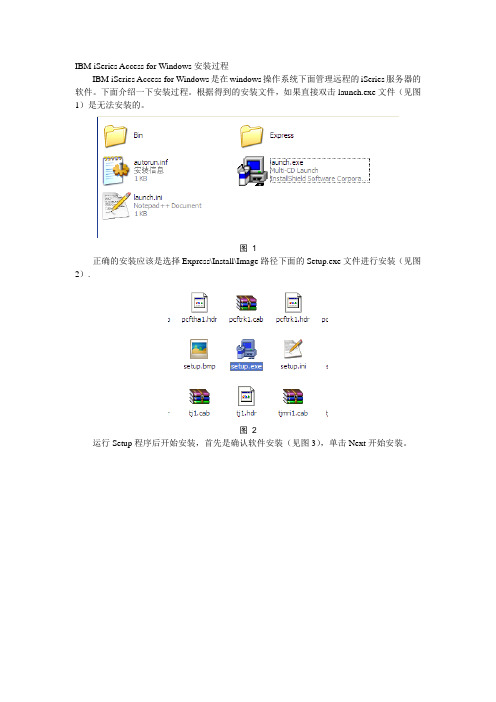
IBM iSeries Access for Windows是在windows操作系统下面管理远程的iSeries服务器的软件。下面介绍一下安装过程。根据得到的安装文件,如果直接双击launch.exe文件(见图1)是无法安装的。
图1
正确的安装应该是选择Express\Install\Image路径下面的Setup.exe文件进行安装(见图2).
图2
运行Setup程序后开始安装,首先是确认软件安装(见图3),单击Next开始安装。
图3
然后是确认软件许可证(如图4),单击Yes,接受许可才能够安装软件。
图4
由于iSeries Access for Windows是一个多个部件组成的软件,所以,接下来程序先扫描安装镜像里面提供了那些部件(如图5)。
图表13
图8
在复制文件前要会提示确认(如图9),单击Next确认。
图9
显示已经复制文件的过程(如图10)。
图10
安装完毕,会有一些动作供你选择(如图11),保留默认的。
图11ቤተ መጻሕፍቲ ባይዱ
软件安装后需要重新启动才能够运行(见图12),确认你的电脑可以重启就单击Finish吧。
图12
重启完毕,发现iSeries Access for windows已经安装好了,完整的组件见图13.
图5
接下来需要选择在机器上面安装哪些部件,对于应用开发者初次使用,建议使用全部安装(Full),典型安装(Typical)安装后可以使用的部件其实也是比较少的,不过,可以后来再添加部件,方法后面介绍。我们这里选择全部安装(如图6)。
图6
然后是选择安装的文件夹,我们保留默认的安装位置(如图7)。
IBM X3650 M3服务器安装windows 2003操作系统方法

IBM X3650 M3服务器安装windows 2003操作系统方法安装说明:1)本文以IBM X3650 M3服务器使用ServerGuide 8.42版本光盘引导安装Microsoft Windows Server 2003 企业版为例进行说明。
2)准备工具:需要1张IBM引导盘、1张系统盘。
3)安装步骤:第一步:将刻录好的引导盘放入光驱,此步需要几分钟时间。
第二步:选择该引导盘的语言,选择为“English”英语。
第三步:选择键盘布局的画面,选择“United States”,美式键盘。
第四步:选择你需要安装的操作系统,windows server2003、windows server2008等。
第五步:设置日期和时间。
第六步:进行阵列配置,该步骤比较重要。
第七步:重启计算机,“Ctrl+H”进入手动磁盘阵列界面。
第八步:手动磁盘阵列完成后,进行系统盘分区,C盘大小一般分为30GB。
第九步:设置windows安装的相关配置,计算机名、序列号(操作系统光盘上的序列号),选择网络设置、网卡设置、系统组件等。
第十步:计算机自动将引导盘弹出,此时将windows2003操作系统光盘放入,自动搜索,系统会自动判断是否是前面第四步所选择的操作系统,然后进行操作系统的安装,以后的步骤安装都会自动安装,无人值守。
注意事项:使用ServerGuide光盘安装会清除硬盘上的分区和数据,如果还有要保留的数据请先备份或选择其他安装方式系统安装具体步骤及截图:1、用ServerGuide CD启动服务器,会有几分钟的引导过程,请等待。
选择使用本引导盘的语言(注意:此时语言为ServerGuide引导程序语言,与所要安装操作系统无关),出现如下画面,选择“English”2、选择键盘布局的画面,在这里选择“United States”,然后点击“NEXT”:3、出现许可协议界面,阅读许可协议内容,点击“I accept”继续即可:4、查看概述以了解ServerGuide 功能,请在使用前仔细查看相关使用说明,点击“NEXT”继续:5、在这里可以选择您要安装的操作系统,选择后点击“NEXT”6、设置正确的日期和时间后点击“NEXT”:7、此时进入阵列配置阶段:(1)阵列配置如下图所示:在Current Configurations中可以看到目前的阵列级别,第一个图例中是现在没有阵列配置,第二个图例中显示现有配置为Raid0在中线右边的上半部分会显示出阵列卡、硬盘数量和当前阵列的信息。
IBM-服务器阵列配置及安装系统
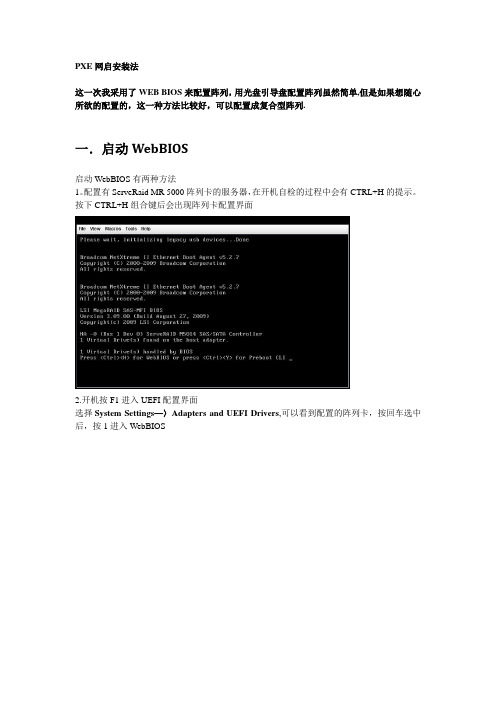
PXE网启安装法这一次我采用了WEB BIOS来配置阵列,用光盘引导盘配置阵列虽然简单,但是如果想随心所欲的配置的,这一种方法比较好,可以配置成复合型阵列.一.启动WebBIOS启动WebBIOS有两种方法1。
配置有ServeRaid MR 5000阵列卡的服务器,在开机自检的过程中会有CTRL+H的提示。
按下CTRL+H组合键后会出现阵列卡配置界面2.开机按F1进入UEFI配置界面选择System Settings—〉Adapters and UEFI Drivers,可以看到配置的阵列卡,按回车选中后,按1进入WebBIOS二.配置RAID0,RAID1,RAID5 1。
在WebBIOS中选择配置向导Configuration Wizard2.选择New Configuration,选择后会清除现有阵列卡上的所有阵列信息;如果此时阵列卡上已经配置了其他阵列,此处请选择Add Configuration。
选择Yes确定3.选择手动配置Manual Configuration4.选择要配置在阵列中的硬盘,按Add to Array从左边的Drivers中选到右边的Driver Groups中,配置RAID1需要2块硬盘,配置RAID5至少需要3块硬盘.5.选好硬盘后,选择Accept DG后点击Next7.在左侧的ArrayWithFreeSpace中选中刚刚做好的Disk Groups按Add to SPAN添加到右侧的span中,然后选择Next8。
Virtual Disk配置界面,选好Virtual Disk参数后,点选Accept接受配置,最后选择Next。
·RAID Level中可以选择要配置的RAID级别;·右侧的Possible RAID Level中显示可能的RAID级别的磁盘容量,比如示例中三个73G 的硬盘配置raid0容量约为200G,而如果配置RAID5容量约为134G;·Select size选项中可以修改Virtual Disk的容量,通常这个值设定为该磁盘组RAID级别的最大容量。
IBM X3650 Raid 设置及系统安装方法

31. 选择操作系统的地域和时区的设置,如果您安装的是中文WIN2003系统,请注意时区的选择要选择“Beijing”时间;primary language要选择“Chinese(PRC)”;alternate languages要选择“Simplified Chinese”.
32.在以下界面选择您要安装的windows组件,点击下一步确认
33.ServerGuide 会显示windows的相关安装路径,查看无误后点击下一步
34.Windows开始copy安装所需要的文件:
35.数据copy完成后,提示如下信息,ServerGuide光盘会自动弹出,您需要更换Windows2000 Server光盘:
19.下一步创建操作系统的分区
20.ServerGuide提示您服务器需要重新启动;
21.重新引导后进入如下界面进行分区和文件系统类型选择,在分区时注意不要小于2G的容量22.ServerGuide正在重启应用程序
23.显示操作系统分区工作执行状态
24.提示操作系统分区任务完成,点击下一步继续进行配置
15.在如下红圈处输入逻辑驱动器的大小,推荐一个控制器上只有一个逻辑驱动器。点击下一步;
16.检查配置信息是否有误,点击Apply执行配置;.
17.点击“Apply”确认配置,弹出确认对话框,点击Yes做确认;
18.RAID配置完成,点击“Continue”则回到ServeRAID Manager配置界面,(注:这时候RAID开始初始化、同步,需要很长的时间,其实不用等,直接继续下面的步骤,他会在过程中自己继续进行)点击“Exit”则退出ServeRAID Mana3;A的时候按CTRL+A,
IBM3850安装操作系统的

IBM X System ServerGuide 8.41 服务器系统安装引导盘IBM X System ServerGuide 8.41支持操作系统:32位:Microsoft Windows 2003/2003 R2 <Enterprise, Standard, Web and DataCenter UV>Microsoft Small Business Server 2003/2003 R2 <Standard/Premium Edition>Microsoft Windows 2008 <Enterprise, Standard, Web and DataCenter>64位:Microsoft Windows 2003/2003 R2 <Enterprise, Standard, and DataCenter UV>Microsoft Windows 2008<Enterprise, Standard, DataCenter, Essential Business Server, Small Business Server and HPC Edition>Microsoft Windows Server 2008 R2 <Enterprise, Standard, Web, DataCenter, and HPC Edition>支持服务器系列:IBM BladeCenter LS20 <8850>IBM BladeCenter LS21 <7971>IBM BladeCenter LS22 <7901>IBM BladeCenter LS41 <7972>IBM BladeCenter LS42 <7902>IBM BladeCenter HS12 <8014, 8028, 1916>IBM BladeCenter HS20 <8843, 1883>IBM BladeCenter HS21 <8853, 1885>IBM BladeCenter HS21 XM <7995, 1915>IBM BladeCenter HS22 <7870, 1936, 7809>IBM BladeCenter HS22V <7871, 1949>IBM BladeCenter HX5 <7872, 1909>IBM BladeCenter S <8886>IBM eServer xSeries 260 <8865>IBM eServer xSeries 366 <8863>IBM eServer xSeries 460 <8872>IBM System x3100 <4348>IBM System x3105 <4347>IBM System x3200 <4362, 4363>IBM System x3200 M2 <4367, 4368>IBM System x3200 M3 <7327, 7328>IBM System x3250 <4364, 4365, 4366>IBM System x3250 M2 <4190, 4191, 4194>IBM System x3250 M3 <4251, 4252, 4261>IBM System x3350 <4192, 4193>IBM System x3400 <7973, 7974, 7975, 7976>IBM System x3400 M2 <7846, 7837>IBM System x3400 M3 <7378, 7379>IBM System x3455 <7984, 7986, 7940, 7941>IBM System x3500 <7977>IBM System x3500 M2 <7839>IBM System x3500 M3 <7380>IBM System x3550 <7978, 1913>IBM System x3550 M2 <7946, 4198>IBM System x3550 M3 <7944, 4254>IBM System x3610 <7942> <RAID support requires BIOS level 1.01A or above>IBM System x3620 M3 <7376>IBM System x3630 M3 <7377>IBM System x3650 <7979, 1914>IBM System x3650 M2 <7947, 4199>IBM System x3650 M3 <7945, 4255>IBM System x3650 T <7980>IBM System x3655 <7985, 7943>IBM System x3690 X5 <7148, 7149>IBM System x3755 <8877, 7163>IBM System x3800 <8865, 8866>IBM System x3850 <8864, 7365, 7362>IBM System x3850 M2 <7141, 7144, 7233, 7234>IBM System x3850 X5 <7145>IBM System x3950 <7366, 8878, 7363, 8872>IBM System x3950 M2 <7141, 7233, 7234>IBM System x3950 X5 <7146>IBM System iDataplex dx360 M2 <7321, 7323, 6830>IBM System x iDataPlex dx360 M3 <6391>下载地址:32位:64位:设置和配置概述:使用ServerGuide 设置和安装CD 时,您不需要安装软盘.可以使用CD 配置任何支持的IBM 服务器型号.安装程序提供了安装服务器型号所需要的任务列表.在装有ServeRAID 适配器或具有RAID 能力的集成SAS 控制器的服务器上,您可以在配置阵列的阶段来创建逻辑驱动器. 注意:1、使用ServerGuide光盘安装会去除硬盘上的分区和数据,如果还有要保存的数据请先备份或选择其他安装方式,2、ServerGuide光盘并不包含操作系统程序,请客户自己准备一X正版Windows操作系统光盘.下面以通过ServerGuide引导安装光盘安装Microsoft Windows Server 2003 Enterprise 版本操作系统为例:3.本机器不带光驱需要单配USB光驱,开机后按F12,选择CD/DVD启动1、用ServerGuide CD启动服务器,会有几分钟的引导过程,请等待.选择使用本引导盘的语言〔注意:此时语言为ServerGuide引导程序语言,与所要安装操作系统无关〕,出现如下画面,选择"English〞2、选择键盘的画面,在这里选择"United States〞,然后点击〞NEXT〞:3、中文用户可以在Language选项中选择Chinese 阅读中文协议,出现许可协议界面,阅读许可协议内容,点击"I accept〞继续即可:4、查看概述以了解ServerGuide 功能,请在使用前仔细查看相关使用说明,点击"NEXT〞继续:5、在这里可以选择您要安装的操作系统,选择后点击"NEXT〞:6、设置正确的日期和时间后点击"NEXT〞:7、此时进入阵列配置阶段:<1>、如果是没有配置过阵列的服务器如此如如下图所示:在中线右边的上半局部会显示出阵列卡、硬盘数量和当前阵列的信息.在阵列卡支持与硬盘数量足够的情况下,在Select RAID Level的选项下会有一些可以配置的阵列级别可选.如果不需要配置阵列,可以选择上图中间的"Bypass RAID Configuration〞选项,然后点击"NEXT〞继续.可选阵列级别说明:RAID Defaults:使用默认方式配置阵列<1块硬盘默认配置Volume,2块硬盘默认配置Raid1,3块以上硬盘默认配置Raid5>RAID 0:使用所有可用的硬盘配置1个Raid0RAID 1:使用前2块硬盘配置1个Raid1RAID 10:使用前4块硬盘配置1个Raid10RAID 5:使用所有可用的硬盘配置1个Raid5RAID 1+RAID 1:使用前2块硬盘配置1个Raid1,再使用其次的2块硬盘配置1个Raid1 RAID 1+RAID 5:使用前2块硬盘配置1个Raid1,再使用其余的硬盘配置1个Raid5Add Hot Sopare:如果选中此项,如此会默认使用一块硬盘作为热备份硬盘―――――――――――――――――――――――――――――――――――――――<2>、如果在上一步进展了阵列的配置,那么进入下个页面后会显示阵列状态Status是Configuring<正在配置>:配置完毕后状态会显示pleted,后点击"NEXT〞继续.配置完毕后状态会显示pleted:<5>、配置完成后点击"NEXT〞继续,如果没有做过任何阵列操作,那么会进入第8步.如果做过阵列操作,那么会进入如下图所示:提示ServerGuide需要重启服务器来初始化阵列,点击"NEXT〞重新启动,过程中请等待ServerGuide重新引导,不要做任何操作.8.进入如如下图所示进展分区和文件系统类型选择,在分区时注意不要小于8G的容量:〔此时所输入的数值为系统分区的容量,即C盘容量;剩余空间在系统磁盘管理中以未划分状态出现〕注意:默认情况下ServerGuide会去除第一块硬盘或第一个阵列的逻辑驱动器上所有分区和数据.如果选中了Clear All Disks,那么会去除所以硬盘与阵列上的数据.如果其他硬盘上有重要数据,建议最好先备份出来.9、点击"NEXT〞执行创建分区和格式化操作,完成后会显示如下图:10、点击"NEXT〞后进入如下图所示,显示出服务器的一些详细信息:检查服务器所配置的信息有无错误,然后点击"NEXT〞:11、下面开始设置windows安装的相关配置:在下面界面上输入用户名,计算机名和序列号,注意"Product ID*〞要输入Windows操作系统光盘的序列号〔注:带*号的为必填项目〕;12、选择服务器的网络设置:13、选择网卡的设置,可以按系统默认的网卡类型先进展安装,待操作系统安装好后可以进展更改:14、选择WIN2003系统的license数量:15、进入操作系统语言和国家设置界面,在时区项选择"〔GMT+08:00〕Beijing, Chongqing, Hong Kong, Urumqi〞在主要语言项中选择"Chinese <PRC>〞;在第二语言项中选择"Simplified Chinese〞项,其他语音项都取消掉;〔注:如果所安装的windows是中文简体版,必须按照如上的选项更改,否如此系统安装完毕后会出现乱码〕;16、在以下界面选择您要安装的windows组件,也可以在装完系统后再安装,点击"NEXT〞继续:17、ServerGuide 会提示拷贝windows的相关驱动和安装文件,点击"NEXT〞继续:18、数据拷贝完成后,提示如下信息,点击"NEXT〞继续:19、ServerGuide光盘会自动弹出,提示您需要更换与开始时选择的操作系统对应的Windows 光盘, 点击"NEXT〞继续:20、插入Windows光盘后,会自动搜索,找到光盘后会有如下图所示界面,如果光盘不符,会提示重新插入光盘.21、阅读微软最终用户License使用手册后选择"I agree〞<注意:这里有可能看到的是乱码,原因是目前ServerGuide 光盘中不自带中文字库,但系统安装好后不会有乱码出现>22、开始拷贝windows安装文件:23、按照屏幕要求取出WINDOWS光盘,然后点击〞NEXT〞确认重启服务器,之后服务器将进入无人职守安装,至此ServerGuide光盘配置过程完成.期间会屡次重启,无需干预,请等待..。
IBM AIX 安装图解
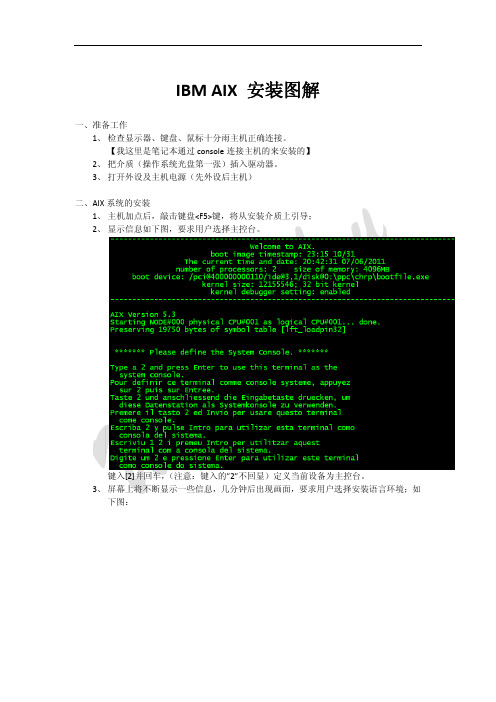
IBM AIX 安装图解 一、准备工作 1、 检查显示器、键盘、鼠标十分雨主机正确连接。
【我这里是笔记本通过 console 连接主机的来安装的】 2、 把介质(操作系统光盘第一张)插入驱动器。
3、 打开外设及主机电源(先外设后主机) 二、AIX 系统的安装 1、 主机加点后,敲击键盘<F5>键,将从安装介质上引导; 2、 显示信息如下图,要求用户选择主控台。
键入[2]并回车, (注意:键入的”2”不回显)定义当前设备为主控台。
3、 屏幕上将不断显示一些信息,几分钟后出现画面,要求用户选择安装语言环境;如 下图: 键入[1]后回车,选择语言环境为 english。
4、 此后屏幕出现下图: 这是系统安装和维护的主菜单。
我们需要改变一些设置选项在进行基本操作系统的 安装: 5、 改变安装设置,在上面菜单中键入【2】并回车;如下图: 这是系统安装的默认设置,用户应根据需要进行改变。
与此同时,屏幕的右下角会出现如上的警告信息,此为提醒用户安装系统的后果将 破坏用户原有的硬盘上的数据。
6、 这里我们选择【3】对安装选项进行设置,因此键入【3】并回车,根据自己的环境 需求对其进行设置;如下图: 7、 安装选项设置完成后,键入【99】回到安装设置菜单;键入【0】开始安装;如下 图: 8、 确认安装概要,键入【1】后回车,开始安装;如下图: 9、 安装进程进行中;如下图: 10、安装光盘第 1 张安装完成,提示插入第 2 张安装光盘;如下图: 11、AIX 安装完毕;如下图: AIX 安装完成后系统自动重启,然后对其系统相关参数进行设置。
IBM X3650装系统

ServerGuide 引导安装指南注意:1、使用ServerGuide光盘安装会清除硬盘上的分区和数据,如果还有要保留的数据请先备份或选择其他安装方式, 2、ServerGuide光盘并不包含操作系统程序,请客户自己准备一张正版Windows操作系统光盘。
下面以通过ServerGuide引导安装光盘安装Microsoft Windows Server 2003 Enterprise R2版本操作系统为例:1、用ServerGuide CD启动服务器,会有几分钟的引导过程,请等待。
选择使用本引导盘的语言(注意:此时语言为ServerGuide引导程序语言,与所要安装操作系统无关),出现如下画面,选择“English”2、选择键盘布局的画面,在这里选择“United States”,然后点击”NEXT”:3、出现许可协议界面,阅读许可协议内容,点击“I accept”继续即可:中文用户可以在Language选项中选择Chinese 阅读中文协议.4、查看概述以了解ServerGuide 功能,请在使用前仔细查看相关使用说明,点击“NEXT”继续:5、在这里可以选择您要安装的操作系统,选择后点击“NEXT”:6、设置正确的日期和时间后点击“NEXT”:7、此时进入阵列配置阶段:(1)、如果是没有配置过阵列的服务器则如下图所示:在中线右边的上半部分会显示出阵列卡、硬盘数量和当前阵列的信息。
在阵列卡支持及硬盘数量足够的情况下,在Select RAID Level的选项下会有一些可以配置的阵列级别可选。
如果不需要配置阵列,可以选择上图中间的“Bypass RAID Configuration”选项,然后点击“NEXT”继续。
――――――――――――――――――――――――――――――――――可选阵列级别说明:RAID Defaults:使用默认方式配置阵列(1块硬盘默认配置Volume,2块硬盘默认配置Raid1,3块以上硬盘默认配置Raid5)RAID 0:使用所有可用的硬盘配置1个Raid0RAID 1:使用前2块硬盘配置1个Raid1RAID 10:使用前4块硬盘配置1个Raid10RAID 5:使用所有可用的硬盘配置1个Raid5RAID 1+RAID 1:使用前2块硬盘配置1个Raid1,再使用其次的2块硬盘配置1个Raid1 RAID 1+RAID 5:使用前2块硬盘配置1个Raid1,再使用其余的硬盘配置1个Raid5Add Hot Sopare:如果选中此项,则会默认使用一块硬盘作为热备份硬盘―――――――――――――――――――――――――――――――――――――――如果服务器上还有其他阵列卡,也可以在此界面进行配置,如下图:选好相应配置后点击“NEXT”继续。
ibm-服务器-3650-serverguide-安装系统详细方法-好
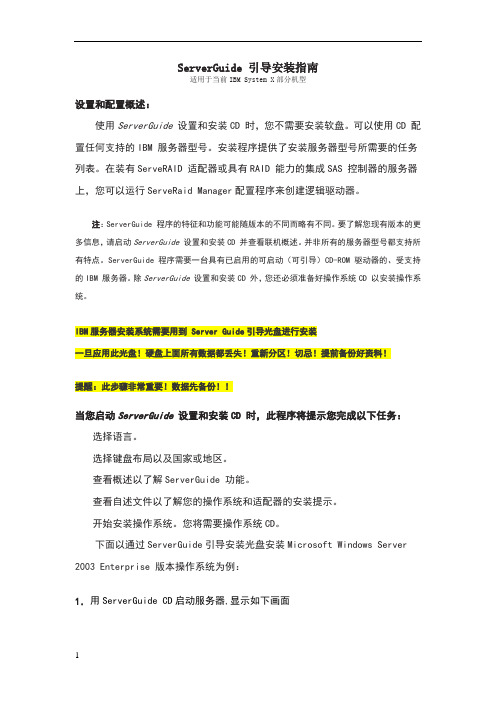
ServerGuide 引导安装指南适用于当前IBM System X部分机型设置和配置概述:使用ServerGuide 设置和安装CD 时,您不需要安装软盘。
可以使用CD 配置任何支持的IBM 服务器型号。
安装程序提供了安装服务器型号所需要的任务列表。
在装有ServeRAID 适配器或具有RAID 能力的集成SAS 控制器的服务器上,您可以运行ServeRaid Manager配置程序来创建逻辑驱动器。
注:ServerGuide 程序的特征和功能可能随版本的不同而略有不同。
要了解您现有版本的更多信息,请启动ServerGuide 设置和安装CD 并查看联机概述。
并非所有的服务器型号都支持所有特点。
ServerGuide 程序需要一台具有已启用的可启动(可引导)CD-ROM 驱动器的、受支持的IBM 服务器。
除ServerGuide 设置和安装CD 外,您还必须准备好操作系统CD 以安装操作系统。
IBM服务器安装系统需要用到 Server Guide引导光盘进行安装一旦应用此光盘!硬盘上面所有数据都丢失!重新分区!切忌!提前备份好资料!提醒:此步骤非常重要!数据先备份!!当您启动ServerGuide 设置和安装CD 时,此程序将提示您完成以下任务:选择语言。
选择键盘布局以及国家或地区。
查看概述以了解ServerGuide 功能。
查看自述文件以了解您的操作系统和适配器的安装提示。
开始安装操作系统。
您将需要操作系统CD。
下面以通过ServerGuide引导安装光盘安装Microsoft Windows Server 2003 Enterprise 版本操作系统为例:1.用ServerGuide CD启动服务器,显示如下画面选择使用本引导盘的语言(注意:此时语言为ServerGuide引导程序语言,与所要安装操作系统无关),出现如下画面,选择“English”2.选择键盘布局以及国家或地区画面,在这里全部选择“United States”,然后点击”NEXT”:3.出现许可协议界面,阅读许可协议内容,点击“I accept”继续即可:中文用户可以在Language选项中选择Chinese 阅读中文协议.4.查看概述以了解ServerGuide 功能,请在使用前仔细查看相关使用说明,点击“NEXT”继续:5.在这里可以选择您要安装的操作系统,选择后点击”NEXT”:6.列表显示接下来将要做的配置,目前提示要设置日期和时间,点击”NEXT”:7.设置正确的日期和时间后点击”NEXT”:8.当出现清除硬盘信息界面时,请根据情况选择选择跳过或者清除,点击“NEXT”(注:如果有需要保留已有的阵列信息,请选择“Skip this task”,但硬盘上的数据和分区仍然会被清除掉);如果按上图所示选择Skip this task,则直接跳到第14步。
IBM_服务器阵列配置及安装系统
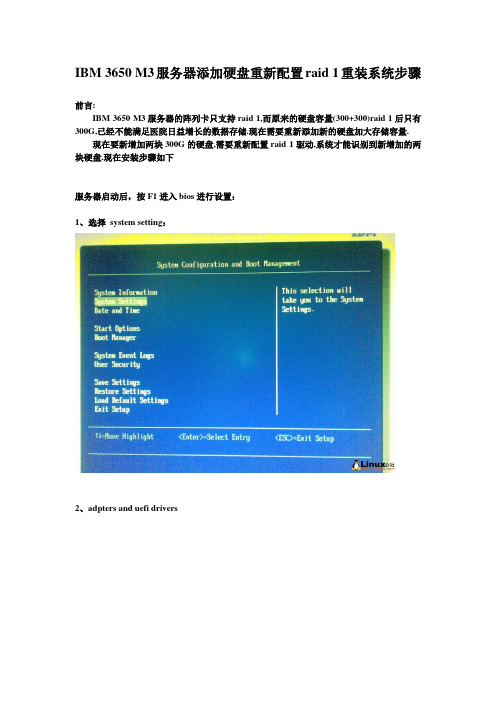
IBM 3650 M3服务器添加硬盘重新配置raid 1重装系统步骤前言:IBM 3650 M3服务器的阵列卡只支持raid 1,而原来的硬盘容量(300+300)raid 1后只有300G,已经不能满足医院日益增长的数据存储.现在需要重新添加新的硬盘加大存储容量.现在要新增加两块300G的硬盘,需要重新配置raid 1驱动,系统才能识别到新增加的两块硬盘.现在安装步骤如下服务器启动后,按F1进入bios进行设置:1、选择system setting:2、adpters and uefi drivers3、选择:4、选择如下:5、选择“1”6、进入webbios:二.配置RAID0,RAID1,RAID5(这里配置raid 1)1.在WebBIOS中可以看到4块硬盘信息,如果新增加的两块硬盘开始的信息是slot:2 SAS,HDD,270GB,Unconfigured Bad, slot:3SAS,HDD,270GB,Unconfigured Bad 这表明这两块硬盘不能被正常识别,解决方法是选择那块硬盘,在出现的界面里选择Make unconf Good 模式,然后Go,硬盘就会变成Unconfigured GOOD ,就可以继续下面步骤:选择配置向导Configuration Wizard,o2.选择New Configuration,选择后会清除现有阵列卡上的所有阵列信息;选择Yes确定3.选择手动配置Manual Configuration,直接next4.组建raid 1的话要配置在阵列中的4块硬盘,按逐块Add to Array从左边的Drivers中选到右边的Driver Groups中的Driver Group 0下5.选好硬盘后,选择Accept DG后点击Next,(这时候会出现一个Driver Group 1,不要理会它,当时在这一步纠结了很久!)7.next之后会在下图中看到刚才Driver Group 0总硬盘容量,按Add to SPAN添加到右侧的span中,在SPAN框中就能看到刚才能的4块硬盘能够组建什么阵列,然后选择Next8.Virtual Disk配置界面,·RAID Level中可以选择要配置的RAID1级别;·右侧的Possible RAID Level中显示可能的RAID级别的磁盘容量,选择raid 1的话再右下角会显示组建raid 1有多少容量可用.·Select size选项中可以修改Virtual Disk的容量,通常这个值设定为该磁盘组RAID级别的最大容量。
IBM系列服务器windows操作系统安装步骤
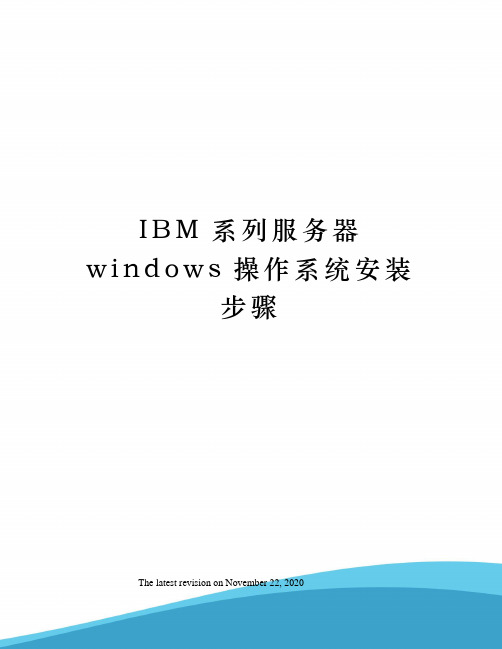
I B M系列服务器w i n d o w s操作系统安装步骤The latest revision on November 22, 2020IBM X系列服务器Windows操作系统安装步骤引言本文介绍采用IBM Server Guide光盘引导安装Windows操作系统,使用IBM Server Guide光盘安装会清除硬盘上的分区和数据,安装前请务必向客户说明,确认是否需要备份数据。
一、工具准备IBM ServerGuide光盘一张,windows操作系统安装光盘一套(以windows2003为例),IBM ServeRAID Manager 安装光盘一张。
需要注意的是,根据服务器型号不同,所需要的IBM ServerGuide 光盘版本也不同,下面给出两者对应关系,请根据服务器型号选择合适版本。
二、具体安装步骤1、设置服务器从光驱启动,开机按F1-startup进行设置。
2、用ServerGuide CD光盘启动服务器,光盘启动后,显示如下画面选择使用本引导盘的语言(注意:此时语言为ServerGuide引导程序语言,与所要安装操作系统无关),出现如下画面,选择English)3、选择键盘布局以及国家或地区画面,在这里全部选择United States,然后点击Next4、出现许可协议界面,阅读许可协议内容,点击I accept继续即可中文用户可以在Language选项中选择Chinese 阅读中文协议5、查看概述了解ServerGuide 功能,请在使用前仔细查看相关使用说明,点击Next继续6、在这里可以选择要安装的操作系统,选择后点击Next7、列表显示接下来将要做的配置,目前提示要设置日期和时间,点击Next8、设置正确的日期和时间后点击Next9、当出现清除硬盘信息界面时,请根据需要选择,如果需要保留已有的阵列信息,请选择Skip this task,但硬盘上的数据和分区仍然会被清除掉,选择clear all hard …会直接清除阵列及硬盘信息,如无特殊要求,我们一般选择第二项clear all hard disk drives and restoreservraid to defaults,选择后点击Next继续10、删除分区完成后服务器会重新启动,不要取出ServerGuide 光盘,服务器重启后,会自动继续下面步骤11、显示分区清除完成点击Next继续接下来提示更新阵列卡微码(只有光盘中微码版本高于阵列卡微码版本时才会出现该步骤)12、要选择升级(Update),否则只能退回,就无法使用该版本的ServerGuide CD了升级后服务器会再次重启.可以看到版本已经升级到[15411](示例)13、点击Next 进入ServeRaid阵列控制器配置界面这里建议选择Custom configuration 方式配置,点击Next接着可以选择阵列级别根据客户要求选择RAID1或者是RAID5,一般两块硬盘做RAID1,三块及以上硬盘选RAID5,这里以RAID1为例,选好阵列级别后点击Next,接下来可以在右边视图中选择参与RAID 1阵列的物理硬盘,将两块可用硬盘打勾。
IBM服务器安装系统教程
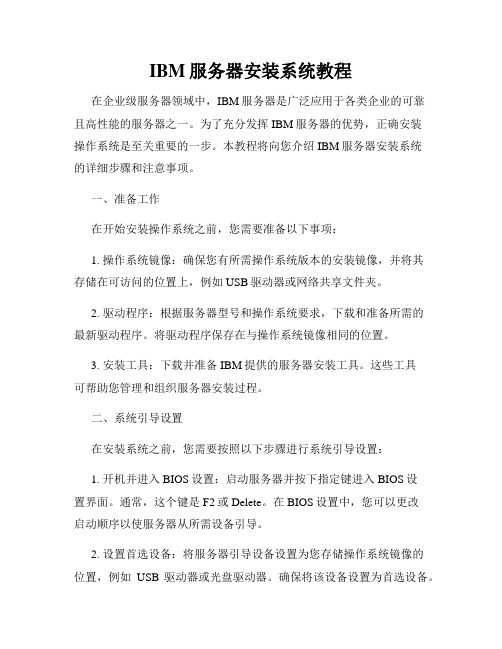
IBM服务器安装系统教程在企业级服务器领域中,IBM服务器是广泛应用于各类企业的可靠且高性能的服务器之一。
为了充分发挥IBM服务器的优势,正确安装操作系统是至关重要的一步。
本教程将向您介绍IBM服务器安装系统的详细步骤和注意事项。
一、准备工作在开始安装操作系统之前,您需要准备以下事项:1. 操作系统镜像:确保您有所需操作系统版本的安装镜像,并将其存储在可访问的位置上,例如USB驱动器或网络共享文件夹。
2. 驱动程序:根据服务器型号和操作系统要求,下载和准备所需的最新驱动程序。
将驱动程序保存在与操作系统镜像相同的位置。
3. 安装工具:下载并准备IBM提供的服务器安装工具。
这些工具可帮助您管理和组织服务器安装过程。
二、系统引导设置在安装系统之前,您需要按照以下步骤进行系统引导设置:1. 开机并进入BIOS设置:启动服务器并按下指定键进入BIOS设置界面。
通常,这个键是F2或Delete。
在BIOS设置中,您可以更改启动顺序以使服务器从所需设备引导。
2. 设置首选设备:将服务器引导设备设置为您存储操作系统镜像的位置,例如USB驱动器或光盘驱动器。
确保将该设备设置为首选设备。
3. 保存并退出:在BIOS设置界面中,保存您所做的更改并退出。
服务器将重新启动,并从您选择的引导设备启动。
三、操作系统安装一旦您完成了系统引导设置,就可以按照以下步骤安装操作系统:1. 启动服务器:确保操作系统镜像所在的设备已连接到服务器,并启动服务器。
2. 进入安装界面:根据操作系统镜像类型,您将看到一个启动菜单或直接进入安装界面。
按照提示选择相应的选项进入安装界面。
3. 选择语言和时区:在安装界面上,选择适当的语言和时区设置,并继续下一步。
4. 接受许可协议:阅读并接受操作系统的许可协议,然后继续安装过程。
5. 确定安装位置:选择安装操作系统的磁盘分区或存储设备。
确保选择正确的设备以避免数据丢失。
6. 设置管理员密码:为操作系统设置管理员密码以确保系统的安全性。
联想(IBM)thinkpad-SL400笔记本安装xp系统完全过程
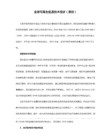
9、在随后弹出的更新驱动程序警告,选择“是”
10、文件复制,安装成功,完成后提示系统需要重启
11、重启后进入BIOS,将硬盘模式更改为AHCI,可以正常进入XP系统,进入桌面后,系统又会提示重启一次
12、再次进入桌面,检查设备管理器设备如下,硬盘驱动安装完成
至此,系统安装完毕了。其实现在回过头来再看,我的步骤还是不科学,应该是先装操作系统,然后就要安装sata硬盘驱动,再装主板等等的……
二、安装驱动
由于没有驱动盘,一切要从网上下载,于是先在别的机器上下载了网卡驱动用u盘拷贝安装,安装后就可以保证本机上网下载了(如果有无线网络,可以先下载无线网卡的驱动)。提示:为防止上网后遭病毒感染,要先安装杀毒软件,联网后即升级为最新版本;机器驱动程序最好到官方网站下载,一是可以输入序列号直接下载到本机的驱动,二是防止恶意欺骗程序。
然后就开始安装其他驱动了,主板、显卡、调制解调器、读卡器等驱动顺利安装,而声卡等几项却无法安装。
1、声卡。最后在下载程序页面的说明文档中找到了答案,必须要先安装kb888111xp2chs.exe补丁,文档说明后面就有该补丁,下载安装后,声卡顺利安装。
2、其他设备。安装了常用的设备驱动后,打开资源管理器,却发现还有两项是黄色惊叹号,查看信息,提示acpi什么的,两个都一样。我也不明白,网上找一下,说发也是乱七八糟,但是有一项给我提示,就是“电源管理”,于是又下了电源管理驱动,果然少了一个,那么还剩一项是什么呢?我在驱动列表里找,发现“热键”驱动没装,这个不装,控制“声音”等项目的快捷按键也用不了,先下载装了吧,没想到冒打冒撞,将其安装后黄色惊叹号全没了,哈哈,驱动算是装完了吧!
以下就以我安装的步骤为顺序来写:
一、安装XP系统
IBM服务器操作系统安装
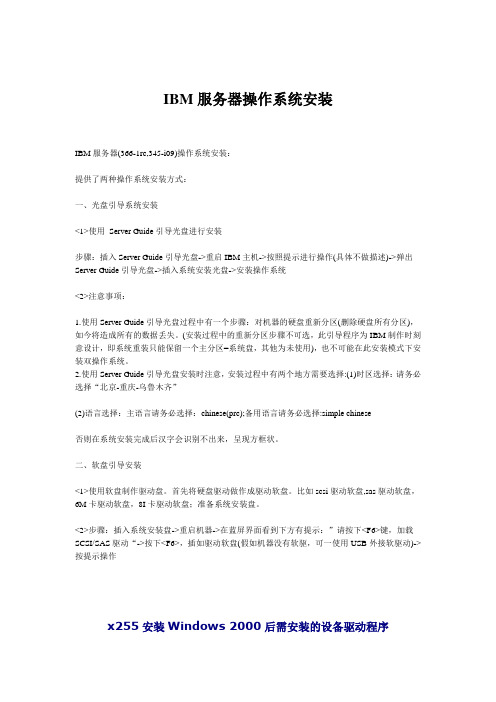
IBM服务器操作系统安装IBM服务器(366-1rc,345-i09)操作系统安装:提供了两种操作系统安装方式:一、光盘引导系统安装<1>使用Server Guide引导光盘进行安装步骤:插入Server Guide引导光盘->重启IBM主机->按照提示进行操作(具体不做描述)->弹出Server Guide引导光盘->插入系统安装光盘->安装操作系统<2>注意事项:1.使用Server Guide引导光盘过程中有一个步骤:对机器的硬盘重新分区(删除硬盘所有分区),如今将造成所有的数据丢失。
(安装过程中的重新分区步骤不可选,此引导程序为IBM制作时刻意设计,即系统重装只能保留一个主分区=系统盘,其他为未使用),也不可能在此安装模式下安装双操作系统。
2.使用Server Guide引导光盘安装时注意,安装过程中有两个地方需要选择:(1)时区选择:请务必选择“北京-重庆-乌鲁木齐”(2)语言选择:主语言请务必选择:chinese(prc);备用语言请务必选择:simple chinese否则在系统安装完成后汉字会识别不出来,呈现方框状。
二、软盘引导安装<1>使用软盘制作驱动盘。
首先将硬盘驱动做作成驱动软盘。
比如scsi驱动软盘,sas驱动软盘,6M卡驱动软盘,8I卡驱动软盘;准备系统安装盘。
<2>步骤:插入系统安装盘->重启机器->在蓝屏界面看到下方有提示:”请按下<F6>键,加载SCSI/SAS驱动“->按下<F6>,插如驱动软盘(假如机器没有软驱,可一使用USB外接软驱动)->按提示操作x255安装Windows 2000后需安装的设备驱动程序适用机型:所有xSeries 255文档内容:x255使用Windows 2000光盘安装操作系统后会出现以太网操纵器,两个未知设备等其他设备未安装。
IBM X3850M2 (Types 71417233) Windows Server 2003 安装指南

IBM X3850M2 (Types 7141/7233) Windows Server 2003安装指南(软驱安装)
一、安装前的准备
一张有许可证的windows 2003 操作系统光盘
一个USB接口的软驱及一张包含Raid驱动的软盘
驱动程序下载服务器支持的硬盘驱动器查看IBM System X服务器技术支持网站
二、操作系统安装
软驱动盘制作
1、下载Raid驱动程序
2、执行已经下载完成的.exe文件,根据提示选择解压到硬盘(Extract to Hard Drive)选项。
点击Next继续
3、根据选择解压的目标路径,如C:\LSI 1064E\ (该路径需要实现创建)。
点击“确定”继续操
作
4、提示解压完成,点击“Exit”退出该程序
5、浏览解压后的目标文件,可以查看所有支持系统的驱动
6、根据要安装系统的版本,把相应文件夹下的所有文件复制到已格式化好的软盘上即可
操作系统安装
1、启动服务器,将windows server 2003 操作系统盘放入光驱,从光驱启动。
当屏幕底部出现“press F6 if you need to install a third party scsi or raid driver” 时,按数次F6键,等待安装程序继续
2、当屏幕出现如下提示信息时,将软盘插入软驱,并按S键
3、选择相应的raid驱动,按下Enter键
4、后续步骤和正常PC机安装步骤一致
…… …… ……
三、驱动程序安装
通过引导盘安装驱动,或驱动程序下载未知设备驱动
注:通过软盘引导系统,在不改变raid的情况下,除操作系统盘外,其他逻辑盘下数据不会丢失。
IBM-AIX操作系统的安装
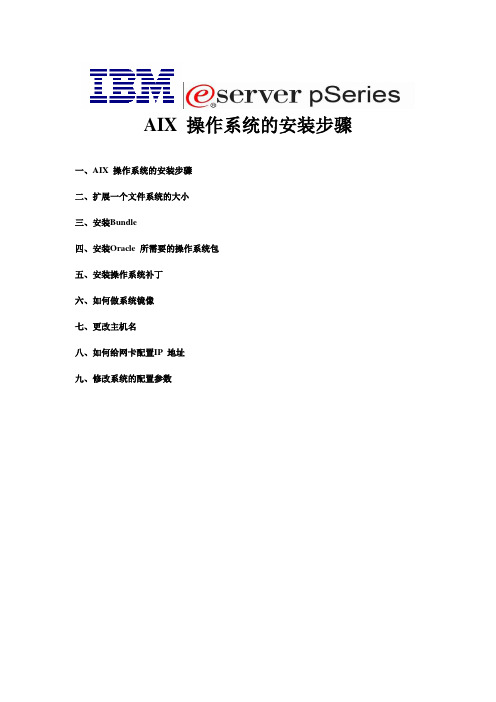
AIX 操作系统的安装步骤一、AIX 操作系统的安装步骤二、扩展一个文件系统的大小三、安装Bundle四、安装Oracle 所需要的操作系统包五、安装操作系统补丁六、如何做系统镜像七、更改主机名八、如何给网卡配置IP 地址九、修改系统的配置参数一、AIX 操作系统的安装步骤我们使用来安装操作系统的。
主机接好电源,主机不开机(开关下的绿灯闪烁,LED 显示01 N V=F的状态。
T根据提示按2确认控制台(有时也可能提示按其他数字键如1或0等)一会会出现如下图所示界面,这时可以按5键直接进入光盘引导(一般机器出厂设置都是默认从光盘起),如果不能确定可以不按5,按1键进入如下图所示界面下面则选择5 S elect Boot Options进入下图所示界面按1 (Select Install/Boot Device) 并按Enter回车键进入下图所示界面按3 CD/DVD并按Enter回车键进入下图所示界面按4 IDE 并按Enter回车键进入下图所示界面按1并按Enter回车键进入下图所示界面按2并按Enter回车键进入下图所示界面按1并按Enter回车键进入下图所示界面前面黑色字体所说的按5如果能够直接进入也会进入如下图所示界面等待片刻,会出现绿色字体的界面如下图所示则根据提示键入1(注意根据提示键入,有时可能时提示键入别的数字键)并回车,确认控制台,一会出现如下图所示界面、选择“1”,安装期间使用英语。
选择“2”,改变安装设置。
选择“1”,系统设置选择“1”,进行新的完全安装。
选择安装到那块硬盘,通常是选择hdisk0。
选中的磁盘前有三个“>>>”符号选择完硬盘回车继续又出现如下图所示如果2中的语言不是English(United States)请进入2选择第48项的英文的1那一项即为English(United States),选择完毕进入3中More options 如下图根据用户需求选择系统内核和JFS 类型,然后再选择“7”选择“3”,把Server Bundle 安装上。
IBM P5-55A小型机操作系统安装文档

IBM P5-55A配置手册一、操作系统安装1、给主机P55A加电,当主机P55A的液晶面板上出现01 N V=F的时候,按白色按钮进行开机01表示显示状态、02表示改动状态第二部分B表示打过补丁、D表示安装操作系统第三部分N表示自动启动、M表示手动启动第四部分V=F表示快速启动,S代表慢速启动(为了在启动时对系统部件进行全面检测)在正常启动状态时:01 B N V=F在手动起机状态时:01 B M V=F在安装操作系统时:01 D M V=F2、当液晶板上出现E1F1的时候,如果接的是显示器,按5键,如果接的是终端,按F5键,让系统从光盘启动,进行安装操作系统。
3、出现下列画面然后选择2,进入下列画面:选择1,出现下列画面然后选择1 ,回车,就可以进行安装了。
一旦BOS安装完成后,会从硬盘重新引导系统, 会看到Installation Assistant 菜单通过上面的菜单,你可以进行下列操作日期和时间●root口令●管理系统存储和虚存空间●配置网络●导入原有的卷组(仅仅是移植)●移植安装后更新安装过软件●安装基于Web的管理软件●安装文档二、系统软件安装:将系统光盘放入光驱中,安装如下系统包:执行# smitty easy_install选择aap_dev,server包进行安装执行#smitty installp选择 Install Software按F4,选择从光驱安装选择Software to install,按F4选择需要安装的软件,按F7选定分别选择:bos.databos.dosutilbos.clvmbos.acctbos.adtbos.cifsbos.perfperfagent.toolsrsct进行安装。
选择完成后按Enter将Accept new license agreement属性按TAB键,选择为Yes,按两下Enter键,开始安装如下图所示,软件安装完毕:同样步骤,在另一台主机上安装同样的软件包,这里不再重复。
IBM安装操作系统
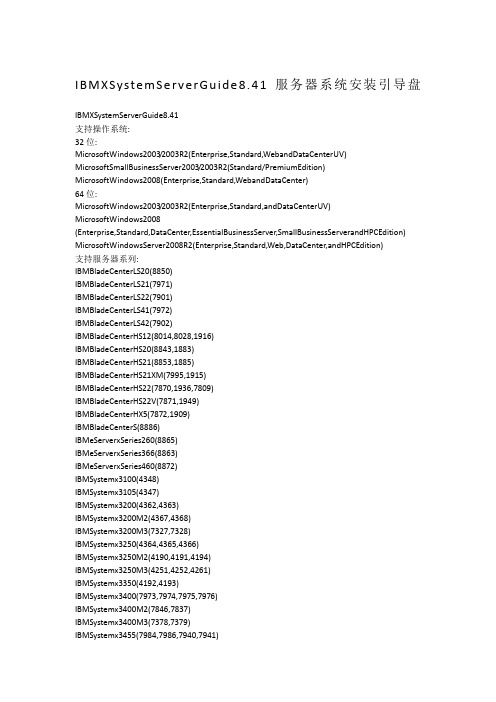
IBMXSystemServerGuide8.41服务器系统安装引导盘IBMXSystemServerGuide8.41支持操作系统:32位:MicrosoftWindows2003/2003R2(Enterprise,Standard,WebandDataCenterUV) MicrosoftSmallBusinessServer2003/2003R2(Standard/PremiumEdition)MicrosoftWindows2008(Enterprise,Standard,WebandDataCenter)64位:MicrosoftWindows2003/2003R2(Enterprise,Standard,andDataCenterUV) MicrosoftWindows2008(Enterprise,Standard,DataCenter,EssentialBusinessServer,SmallBusinessServerandHPCEdition) MicrosoftWindowsServer2008R2(Enterprise,Standard,Web,DataCenter,andHPCEdition)支持服务器系列:IBMBladeCenterLS20(8850)IBMBladeCenterLS21(7971)IBMBladeCenterLS22(7901)IBMBladeCenterLS41(7972)IBMBladeCenterLS42(7902)IBMBladeCenterHS12(8014,8028,1916)IBMBladeCenterHS20(8843,1883)IBMBladeCenterHS21(8853,1885)IBMBladeCenterHS21XM(7995,1915)IBMBladeCenterHS22(7870,1936,7809)IBMBladeCenterHS22V(7871,1949)IBMBladeCenterHX5(7872,1909)IBMBladeCenterS(8886)IBMeServerxSeries260(8865)IBMeServerxSeries366(8863)IBMeServerxSeries460(8872)IBMSystemx3100(4348)IBMSystemx3105(4347)IBMSystemx3200(4362,4363)IBMSystemx3200M2(4367,4368)IBMSystemx3200M3(7327,7328)IBMSystemx3250(4364,4365,4366)IBMSystemx3250M2(4190,4191,4194)IBMSystemx3250M3(4251,4252,4261)IBMSystemx3350(4192,4193)IBMSystemx3400(7973,7974,7975,7976)IBMSystemx3400M2(7846,7837)IBMSystemx3400M3(7378,7379)IBMSystemx3455(7984,7986,7940,7941)IBMSystemx3500(7977)IBMSystemx3500M2(7839)IBMSystemx3500M3(7380)IBMSystemx3550(7978,1913)IBMSystemx3550M2(7946,4198)IBMSystemx3550M3(7944,4254)IBMSystemx3610(7942)(RAIDsupportrequiresBIOSlevel1.01Aorabove)IBMSystemx3620M3(7376)IBMSystemx3630M3(7377)IBMSystemx3650(7979,1914)IBMSystemx3650M2(7947,4199)IBMSystemx3650M3(7945,4255)IBMSystemx3650T(7980)IBMSystemx3655(7985,7943)IBMSystemx3690X5(7148,7149)IBMSystemx3755(8877,7163)IBMSystemx3800(8865,8866)IBMSystemx3850(8864,7365,7362)IBMSystemx3850M2(7141,7144,7233,7234)IBMSystemx3850X5(7145)IBMSystemx3950(7366,8878,7363,8872)IBMSystemx3950M2(7141,7233,7234)IBMSystemx3950X5(7146)IBMSystemiDataplexdx360M2(7321,7323,6830)IBMSystemxiDataPlexdx360M3(6391)下载地址:32位:64位:设置和配置概述:使用ServerGuide设置和安装CD时,您不需要安装软盘。
IBM系列服务器安装操作系统安装方法

36.可能会弹出如下窗口:(安装的介质为中文操作系统语言,与 ServerGuide预置语言不同,需要确认.点击OK 即可.
26.阅读微软最终用户License使用手册后选择“I agree”(注意:这里 有可能看到的是乱码,原因是目前ServerGuide 光盘中仍不自带中文字 库
38. 开始copy windows2003 安装文件:
11.清除硬盘分区及恢复阵列信息到默认状态
12.注意:删除分区完成后服务器会重新启动
13.不要取出ServerGuide 光盘,重启后,继续进入下面步骤. 显示分区清除完成点击Next继续
14.点击Next 进入ServeRaid阵列控制器配置界面
15.自定义本地磁盘raid级别
16.选择阵列级别.(点击Advanced Settings可进入高级设置)
IBM 系列服务器安装 操作系统
IBM 服务器安装操作系统时,使用随机资 料中的ServerGuide工具光盘安装. 用ServerGuide安装操作系统,装完系统后, 不用在系统中安装驱动程序,比较方便。
1.用ServerGuide CD启动服务器,显示如下画面
2.选择使用引导盘的语言(此时语言为ServerGuide引导程序语言,与 所要安装操作系统无关 选择“English”就可以)
22.阵列配置全部完成点击左上角File选择Exit and return to ServerGuide 退出阵列配置界面.
23.阵列配置好后,点击Next
24.进行分区和文件系统类型选择,在分区时注意不要小于3G的容量: (这个地方设置的是系统分区的容量,即C盘容量)
15.完成分区格式化后,Server Guide程序会重启,提示操作系统分区 任务完成:
IBM X3650M2 安装指南
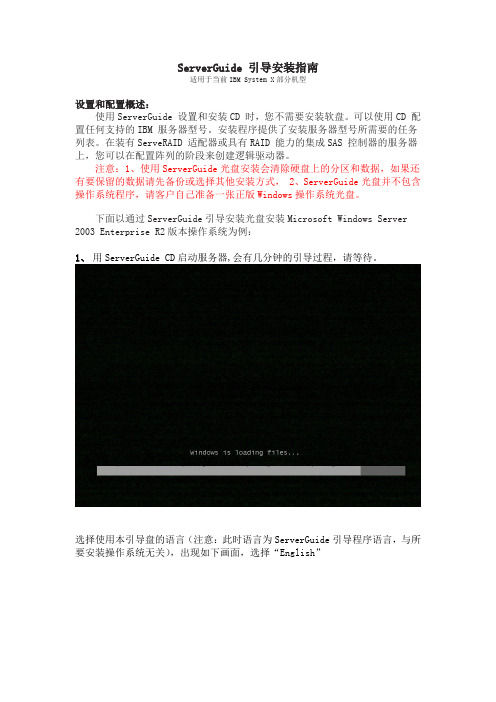
ServerGuide 引导安装指南适用于当前IBM System X部分机型设置和配置概述:使用ServerGuide 设置和安装CD 时,您不需要安装软盘。
可以使用CD 配置任何支持的IBM 服务器型号。
安装程序提供了安装服务器型号所需要的任务列表。
在装有ServeRAID 适配器或具有RAID 能力的集成SAS 控制器的服务器上,您可以在配置阵列的阶段来创建逻辑驱动器。
注意:1、使用ServerGuide光盘安装会清除硬盘上的分区和数据,如果还有要保留的数据请先备份或选择其他安装方式, 2、ServerGuide光盘并不包含操作系统程序,请客户自己准备一张正版Windows操作系统光盘。
下面以通过ServerGuide引导安装光盘安装Microsoft Windows Server 2003 Enterprise R2版本操作系统为例:1、用ServerGuide CD启动服务器,会有几分钟的引导过程,请等待。
选择使用本引导盘的语言(注意:此时语言为ServerGuide引导程序语言,与所要安装操作系统无关),出现如下画面,选择“English”2、选择键盘布局的画面,在这里选择“United States”,然后点击”NEXT”:3、出现许可协议界面,阅读许可协议内容,点击“I accept”继续即可:中文用户可以在Language选项中选择Chinese 阅读中文协议.4、查看概述以了解ServerGuide 功能,请在使用前仔细查看相关使用说明,点击“NEXT”继续:5、在这里可以选择您要安装的操作系统,选择后点击“NEXT”:6、设置正确的日期和时间后点击“NEXT”:(1)、如果是没有配置过阵列的服务器则如下图所示:列卡支持及硬盘数量足够的情况下,在Select RAID Level的选项下会有一些可以配置的阵列级别可选。
如果不需要配置阵列,可以选择上图中间的“Bypass RAID Configuration”选项,然后点击“NEXT”继续。
- 1、下载文档前请自行甄别文档内容的完整性,平台不提供额外的编辑、内容补充、找答案等附加服务。
- 2、"仅部分预览"的文档,不可在线预览部分如存在完整性等问题,可反馈申请退款(可完整预览的文档不适用该条件!)。
- 3、如文档侵犯您的权益,请联系客服反馈,我们会尽快为您处理(人工客服工作时间:9:00-18:30)。
17.在右边选择参与RAID 1阵列的硬盘,将两块可用硬盘打勾.
18.确认配臵好阵列后,选择Next.出现下面的阵列信息
19.点击Apply 应用.
20.确定没有问题后,点击Continue可回到Raid控制器配臵
界面.
21.配臵完后可以看到标识蓝色的硬盘为参与RAID 1的两块 磁盘,逻辑盘Drive 1状态为Okay
33. ServerGuide 会显示windows的相关安装路径,查看无误后点 击”NEXT”:
34. Windows开始copy安装所需要的文件
35. 数据copy完成后,提示如下信息,ServerGuide光盘会自动弹出, 您需要更换Windows Server 2003 Enterprise Edition 光盘, 点 击”NEXT”确认:
7. 列表显示接下来将要做的配臵,目前提示要设臵日期和时间,点 击”NEXT”:
8. 设臵正确的日期和时间后点击”NEXT”:
9.硬盘信息清除
10.当出现清除硬盘信息界面时,请根据情况选择选择跳过或者清除, 点击“NEXT”(注:如果有需要保留已有的阵列信息,选择“Skip this task”,不过硬盘上的数据和分区仍然会被清除掉);
IBM 系列服务器安装 操作系统
IBM 服务器安装操作系统时,使用随机资 料中的ServerGuide工具光盘安装. 用ServerGuide安装操作系统,装完系统后, 不用在系统中安装驱动程序,比较方便。
1.用ServerGuide CD启动服务器,显示如下画面
2.选择使用引导盘的语言(此时语言为ServerGuide引导程序语言,与 所要安装操作系统无关 选择“English”就可以)
40. 按照屏幕要求移除W确认,服务器将进入无人职守安装,至此ServerGuide光 盘配臵完成。
后面不需要再做任何操作,等待操作系统自 动安装完成。 通过此方法安装好的windows 2003 操作系 统所有设备驱动都会安装好。
36.可能会弹出如下窗口:(安装的介质为中文操作系统语言,与 ServerGuide预臵语言不同,需要确认.点击OK 即可.
26.阅读微软最终用户License使用手册后选择“I agree”(注意:这里 有可能看到的是乱码,原因是目前ServerGuide 光盘中仍不自带中文字 库
38. 开始copy windows2003 安装文件:
22.阵列配臵全部完成点击左上角File选择Exit and return to ServerGuide 退出阵列配臵界面.
23.阵列配臵好后,点击Next
24.进行分区和文件系统类型选择,在分区时注意不要小于3G的容量: (这个地方设臵的是系统分区的容量,即C盘容量)
15.完成分区格式化后,Server Guide程序会重启,提示操作系统分区 任务完成:
30. 选择WIN2003系统的最大连接数数量:
31. 进入操作系统语言和国家设臵界面,在时区项选择 “(GMT+08:00)Beijing, Chongqing, Hong Kong, Urumqi”在主 要语言项选择“Chinese (PRC)” ;
32.在以下界面选择您要安装的windows组件,点 击”NEXT”确认:
3. 选择键盘和国家,这一步全部选择“United States”, 然后点击”NEXT”
4. 出现许可协议界面,把滑动条拉到最下面,点击“I accept”继续即 可:
5. ServerGuide 功能介绍,可以直接点击“NEXT”继续
6. 在这里可以选择您要安装的操作系统,确认跟自己手里的系统盘要一 致,选择后点击”NEXT”:
26. 检查服务器所配臵的信息有无错误,然后点击”NEXT”:
27. 下面开始设臵win2003安装的相关配臵: 在下面界面上输入用户名,计算机名和序列号,注意”Product ID*” 要输入WIN2003操作系统光盘的序列号:(注:带*号的为必填项目);
18.选择服务器的网络设臵:
29.选择网卡的设臵,可以按系统默认的网卡类型先进行安装,待操作 系统安装好后可以进行更改:
11.清除硬盘分区及恢复阵列信息到默认状态
12.注意:删除分区完成后服务器会重新启动
13.不要取出ServerGuide 光盘,重启后,继续进入下面步骤. 显示分区清除完成点击Next继续
14.点击Next 进入ServeRaid阵列控制器配臵界面
15.自定义本地磁盘raid级别
16.选择阵列级别.(点击Advanced Settings可进入高级设臵)
